Cara Reset Mikrotik – Sama halnya dengan program modem Indihome atau modem jaringan internet yang lain, untuk melakukan konfigurasi kita di haruskan masuk ke dalam sistem administrasi dari perangkat tersebut. Hal yang sama juga harus kita lakukan ketika kita akan melakukan konfigurasi terhadap settingan yang ada di dalam terkait jaringan.
Pasalnya konfigurasi yang salah pada Mikrotik biasanya akan membuat seluruh jaringan yang ada pada network dari komputer yang terhubung akan mengalami masalah. Adapun untuk melakukan konfigurasi pada sebuah Mikrotik kita di haruskan masuk ke dalam sistem administrasi menggunakan username dan juga pssword.
[toc]
Yang dimana password dan juga username tersebut tentu akan berbeda untuk setiap perangkatnya. Apalagi jika sudah kalian ganti username dan password default nya maka kalian harus benar-benar mengingatnya. Lalu bagaimana jika kasusnya justru kita lupa dengan username dan password dari Mikrotik tersebut?
Salah satu cara atau jalan yang bisa kita gunakan adalah melakukan reset Mikrotik tersebut. Dengan begitu nantinya password dan username yang sudah kalian buat akan kembali ke setelan default. Cara reset Mikrotik sendiri ada banyak metode yang bisa digunakan. Bahkan banyak yang mengatakan bahwa cara yang bisa kita gunakan juga cukup mudah.
Cara Reset Mikrotik Paling Mudah Terbaru

Mudahnya cara reset Mikrotik bahkan dapat dilakukan dengan beberapa metode. Sama halnya ketika kita melakukan reset model wifi Indihome. Dan pada kesempatan kali ini sesuai dengan judul diatas. Kita akan coba bagikan bagiamana cara melakukan reset sebuah perangkat Mikrotik agar bisa kembali ke setelah awal.
Apa Itu Mikrotik ?
Sebelum masuk ke inti pembahasan, mungkin ada baiknya kami jelaskan lebih dulu apa sih itu Mikrotik. Bagi kalian yang belum mengetahuinya, Mikrotik merupakan sebuah sistem operasi dan juga perangkat lunak yang dapat digunakan untuk membuat sebuah perangkat komputer menjadi router network.
Dalam hal ini nantinya komputer yang sudah menjadi router network dengan menggunakan perangkat Mikrotik akan bisa memiliki berbagai macam fitur, termasuk IP Netword dan juga jaringan wireless yang tentu akan sangat cocok untuk digunakan beberapa pihak seperti ISP, Provider Hotspot dan juga Warnet.
Fungsi Mikrotik
Menggunakan Mikrotik sebagai pengatur jaringan atau network pada sebuah komputer tentu dapat memberikan banyak sekali keuntungan. Karena memang penggunaan Mikrotik sendiri banyak memberikan fungsi yang bisa kita dapatkan. Dan berikut adalah beberapa fungsi utama dari sebuah Mikrotik.
- Mikrotik akan dapat digunakan sebagai Billing Hotspot
- Dapat memisahkan bandwith traffic internasional, lokal dan juga yang lainnya.
- Mikrotik juga memiliki fungsi seabagai media untuk membuat PPPoE Server.
- Kemudian dapat juga digunakan untuk melakukan Blocking situs-situr terlarang dengan menggunakan Proxy di dalam Mikrotik.
- Bisa digunakan untuk konfigurasi LAN dengan menggunakan PC Mikrotik Router OS dengan hardware yang di butuhkan sangat rendah.
- Pengaturan koneksi internet juga dapat kalian lakukan secara terpusat dan memudahan untuk pengelolaannya.
Fitur – Fitur Mikrotik
Menjadi salah satu perangkat yang saat ini bisa dibilang cukup populer, Miktorik memang menawarn fungsi yang sangat menarik seperti kami jelaskan diatas. Selain itu hal yang juga menjadikannya cukup populer yaitu terdapatnya banyak fitur yang bisa digunakan. Dan berikut beberapa contoh fitur dari Mikrotik.
| Firewall dan NAT | Routing – Static routing |
| Data Rate Management | Hotspot |
| Point-to-Point tunneling protocols | Simple tunnels |
| IPsec | Web proxy |
| Caching DNS client | DHCP |
| Universal Client | VRRP |
| UPnP | NTP |
| Monitoring/Accounting | SNMP |
| MNDP | Tools |
Cara Reset Mikrotik
Setelah mengetahui berbagai macam informasi yang ada seputar Mikrotik seperti tigasiku.com jelaskan diatas. Berikut ini adalah cara reset Mikrotik yang bisa kalian gunakan ketika ingin melakukan konfigurasi ulang pada perangat Mikrotik kalian.
1. Dengan Console / Terminal Winbox
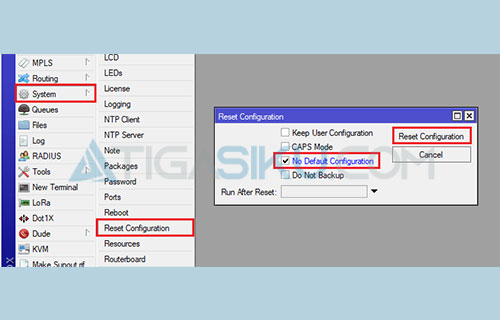
Cara reset konfigurasi Mikrotik pertama yang bisa kalian gunakan yaitu dengan menggunakan aplikasi Winbox. Dengan cara ini kalian juga bisa melakukan konfigurasi Mikrotik di mesin VirtualBox.
Namun cara yang satu ini mengharuskan kalian mengetahui username dan password dari Mikrotik untuk bisa masuk melalui Winbox. Jika kalian tidak mengetahuinya silahkan gunakan cara reset Mikrotik berikutnya.
- Silahkan kalian login Mikrotik dengan menggunakan aplikasi Winbox dengan menggunakan username dan password “Full” yang kalian miliki. Apabila belum pernah kalian ganti maka user dan passwordnya adalah admin dan password : (kosong).
- Setelah berhasil masuk, silahkan kalian pilih menu System > Reset Configuration. Kemudian silahkan ceklist pada opsi No Default Configuration hal ini agar nantinya semua konfigurasi termasuk IP Address default juga ikut tereset.
Atau jika kalian mengunakan Console maka silahkan gunakan langkah berikut.
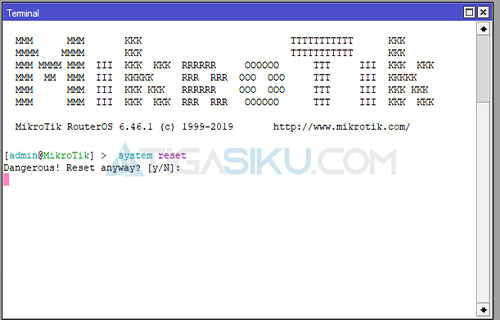
/system reset
Dan jika kalian menginginkan tidak perlu adanya fefault konfigurasiya, maka kalian dapat menggunakan perintah berikut ini.
/system reset-configuration no-default=yes
2. Dengan Tombol Reset
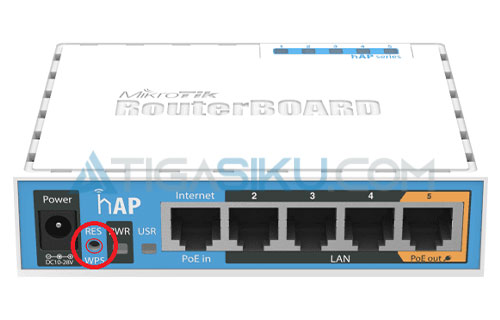
Jika kalian benar-benar lupa dengan user dan password dari Mikrotik tersebut. Maka cara reset Mikrotik yang satu ini dapat kalian gunakan sebagai pilihannya. Karena untuk beberapa seri Mikrotik atau RouterBoard sudah kita jumpai adanya tombol reset pada bagian belakang. Dan untuk caranya adalah sebagai berikut.
- Pertama silahkan kalian siapkan sebuah peniti atau jarum atau bolpoin atau apa saja yang memiliki ujung runcing berukuran kecil yang bisa masuk kedalam lubang reset.
- Kemudian lepaskan kabel power yang terhubung ke Mikrotik.
- Setelah dipastikan mati, silahkan tekan tombol reset Mikrotik yang ada pada bagian belakang bodi dengan menggunakan peniti, jarum, atau bolpoin yang sudah disediakan.
- Pada posisi menenkan tombol reset, silahkan kalian tancapkan kembali kabel power Mikrotik ke jaringan PLN.
- Tahan dan biarkan Mikrotik tetap menyala dengan tetap menekan tombol reset sekitar 10 – 20 detik.
- Perhatikan lampu ACT yang ada pada Mikrotik. Jika lampu ACT tersebut tidak berkedip silahkan kalian lepas tombol reset.
3. Dengan Netinstall
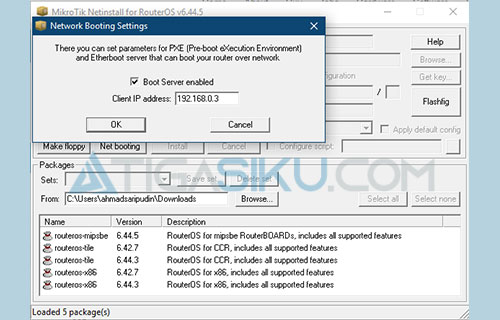
Cara reset Mikrotik yang keempat yaitu dengan menggunakan media Netinstall. Cara ini juga bisa di bilang cukup ribet. Namun hasil akhir dari metode ini sangatlah baik. Dan berikut adalah langkah yang harus kalian lakukan.
- Pertama silahkan download software Netinstall disini https://mikrotik.com/download dengan menyesuaikan router kalian.
- Hubungkan Mikrotik ke komputer dengan kabel UTP.
- Setting IP Addres komputer kalian (Contoh : IP 192.168.0.1 netmask 255.255.255.0)
- Kemudian buka software Netinstall dan tekan tombol Net Booting > centang Boot Server Enable > Masukan Client IP Address dengan IP yang satu subnet dengan IP statik PC kalian (Contoh : 192.168.0.2) Kemudian tekan OK.
- Lepaskan kabel power perangkat Mikrotik kalian.
- Lakukan reset perangkat Mikrotik ini dengan menggunakan Cara Reset Mikrotik dengan Tombol reset.
- Setelah itu pilih Mac-Address pada program Netinstall dan ceklist paket yang akan kalian instal.
- Tekan tombol browse dan arahkan ke folder anda menyimpan file *.npk yang sudah kalian download.
- Kemudian tekan instal dan tunggu proses selesai.
- Setelah proses selesai maka Mikrotik pun akan melakukan reboot secara otomatis.
4. Dengan Jumper

Alternatif atau cara lain yang dapat kalian gunakan untuk melakukan reset Mikrotik yaitu dengan menggunakan metode Jumper. Cara ini bisa dibilang cara yang cukup rumit dan benar-benar membutuhkan tingkat fokus dan juga kesabaran yang ekstra.
- Pertama kalian harus membuka box atau casing dari perangkat Mikrotik tersebut. Lakukan hal ini secara perlahan dan hati-hati.
- Setelah membuka casing, pada board Router Mikrotik yang kalian miliki akan terlihat sebuah lempengan tembaga yang biasaya berbentuk bulat namun lempengan tersebut terpisah menjadi dua.
- Untuk melakukan reset dengan menggunakan jumper, silahkan kalian gunakan obeng atau benda apapun yang dapat menghubungkan tegangan atau arus listrik dan tempelkan pada kedua lempengan tersebut.
Dari beberapa metode atau cara yang kami sebutkan diatas, bisa kami katakan semua cara yang ada sangat mudah. Namun khusus untuk cara Jamper kalian harus benar-benar ekstra sabar dan teliti agar prosesnya bisa berjalan dengan maksimal.